
lab3
.pdf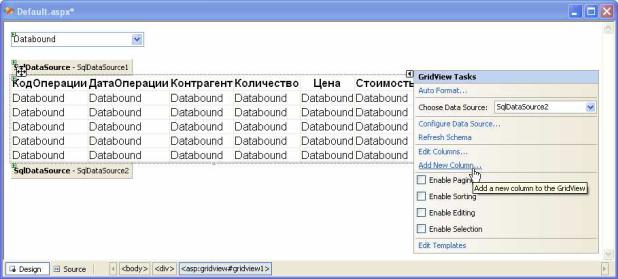
UPDATE Закупки SET ДатаОперации = @ДатаОперации, Количество = @Количество, Цена = @Цена, КодКонтрагента = @Контрагент WHERE (КодОперации = @КодОперации)
При составлении запроса важно учитывать тот факт, что имена параметрам необходимо давать таким образом, чтобы они совпадали с именами столбцов таблицы. Это объясняется тем, что ASP.NET автоматически отправляет значения параметрам, взятым из столбцов, у которых имена совпадают с именами параметров.
В данном же примере присутствует еще одна особенность, которую следует учитывать. Она состоит в том, что ранее для удобства отображения данных был использован запрос, в котором происходит внутреннее соединение данных из таблиц Контрагенты и Закупки, необходимый для подмены номеров контрагентов их наименованиями. Поэтому при отображении информации в GridView мы видим наименования контрагентов вместо их номеров. Однако, это создаст некоторые трудности при реализации обновления данных. Дело в том, что теперь мы не можем реализовать обновление данных контрагентов, так как они находятся в таблице Контрагенты, а SqlDataSource связан с таблицей Закупки. Все что мы можем сделать – это изменить номер текущего контрагента в редактируемой операции закупки. При этом, необходимо будет вводить не наименование контрагента, а его номер. Именно этим объясняется наличие в запросе параметра КодКонтрагента = @Контрагент, обновляющего информацию о контрагенте текущей операции закупки.
Добавим в GridView новый столбец. Для этого в интеллектуальном дескрипторе выполним команду Add New Column….
Рис. 12. Добавление столбца в GridView с помощью интеллектульного дескриптора
В открывшемся окне установим тип поля CommandField, а также убедимся, что установлен флажок Edit/Update. Если требуется добавить
21

также и возможность удаления элемента, необходимо установить флажок
Delete.
Рис. 13. Окно добавления нового столбца к GridView
После этого в GridView будет добавлен столбец, в каждой строке которого, рядом со значениями элементов строк будет добавлена ссылка Edit. После щелчка по этой ссылке, соответствующая строка GridView будет переведена в режим редактирования, в результате чего все ячейки, за исключением столбцов, доступных только для чтения и не определенных в команде Update, превратятся в текстовые поля, а ссылка Edit будет заменена ссылками Update и Cancel, предназначенных для подтверждения внесения изменений в БД, либо для их отмены.
Рис. 14. Редактирование содержимого таблицы Закупки с помощью GridView
22
Рекомендации
Пункт 1.
1.Добавьте в проект базу данных SQL Server:
∙Веб-узел –> Добавить новый элемент
∙Выбрать: База данных SQL Server
∙Введите имя создаваемой базы данных: TEST_номер группы
∙Зайдите в Обозревателе серверов в раздел Подключения данных.
Создайте таблицу в созданной базе данных. Для этого правой кнопкой мыши щёлкните по строке Таблицы и выберите команду Добавить новую таблицу. Создайте поля с именами ind (тип int), name (тип nvarchar(50)), number (тип nvarchar(50)), adr (тип nvarchar(50)). По правой кнопке мыши для поля ind задайте команду Задать первичный ключ. На панели Свойства задайте этому полю таблицы свойство Является идентифицирующим столбцом. Это делает поле ind автоинкрементным. Нажмите кнопку сохранения и задайте таблице имя phones.
2.Добавьте к обработчику кнопки «Добавить» операции по сохранению имени, телефона, адреса в базе данных. Пример кода (уточняйте имена используемых в коде объектов):
string strSqlConnection = "Data Source=localhost\\sqlexpress; AttachDbFilename=D:\\3\\App_Data\\Database.mdf;Integrated Security=True;User Instance=True";
SqlConnection sqlCon = new SqlConnection(strSqlConnection); try
{
sqlCon.Open();
SqlCommand cmd_SQL = new SqlCommand("INSERT INTO phones (name, number,adr) VALUES (' " + TextBox1.Text + " ', ' " + TextBox2.Text + " ', ' " + TextBox3.Text + " ')", sqlCon);
cmd_SQL.CommandType = CommandType.Text; cmd_SQL.ExecuteNonQuery();
}
catch (Exception ex)
{
Label1.Text = "При соединении с БД произошла ошибка "; Label1.Text += ex.Message;
23
}
finally
{
sqlCon.Close();
}
3.Добавьте несколько записей в справочник и посмотрите содержание таблицы phones в Обозревателе серверов (правой кнопкой щелкнуть по имени таблицы и выбрать Показать таблицу данных).
4.Запишите строку соединения с базой данных в файл web.config. В коде при соединении с базой данных используйте строку соединения, сохраненную в файле web.config.
5.В обработчике Page_PreRender заполняйте списки web-страницы информацией из базы данных. Для извлечения данных из базы используйте объект SqlDataReader.
SqlDataReader rdr_SQL = cmd_SQL.ExecuteReader(); while (rdr_SQL.Read())
{ // Считывание полей записи: rdr_SQL.GetString(1), rdr_SQL.GetString(2), rdr_SQL.GetString(3)
…
}
rdr_SQL.Close();
Пункт 2.
1.Добавьте элемент GridView (раздел Данные на панели элементов) для отображения таблицы справочника телефонов.
2.Выберите для созданного элемента GridView в качестве источника данных созданную базу данных. Выполните необходимые операции по настройке источника данных, используя справочную информацию к данной лабораторной работе
3.Выполните необходимые операции по настройке элемента GridView для того, чтобы администратор мог редактировать и удалять строки из отображаемого справочника телефонов. Для этого воспользуйтесь справочной информацией к данной лабораторной работе.
4.Управляйте видимостью элемента GridView и элемента Table при загрузке страницы.
5.Названия кнопок удаления и редактирования строк таблицы, также названия столбцов таблицы должны быть на русском языке. Настройте соответствующим образом элемент GridView.
6.В обработчике Page_PreRender выполните привязку элемента GridView к источнику данных, используя метод DataBind.
24
